A videó lelassul a számítógépen, mit tegyek
ElőzőÚgy döntött, hogy megnéz egy videót nemrégiben nagy teljesítményű számítógépén, de nem tudja normálisan megnézni. A videó megszakad és megrándul – ezt nevezik lassításnak. Pontosan ugyanez a hatás figyelhető meg az alacsony fogyasztású netbookokon és laptopokon. Abban a reményben vásárol egy számítógépet, hogy több évig hűségesen szolgálja Önt. Teljesen meg vagy elégedve a számítógéppel. Jó szinten csinál mindent, amihez vásárolták, de itt van egy modern nagyfelbontású videó, akár online, akár számítógépen, nem megy gond nélkül. De még korai gondolkodni az elektronikus asszisztens cseréjén vagy a számítógép frissítésén. Ebben a cikkben tippeket találsz, hogyan nézhetsz zökkenőmentesen videókat gyenge számítógépen, és sok mindent megtudhatsz az online videókról. Itt olvashat arról, hogyan konfigurálhat különféle kodekeket és médialejátszókat úgy, hogy a videó késedelem és lassulás nélkül játsszon, még akkor is, ha a számítógépe alacsony fogyasztású netbook.

A VLC Media Player megjelenése
Egy kicsit a videó formátumokról
Egy 1080p-s videó feldolgozása sokkal erőforrás-igényesebb feladat, mint egy 720p-s videófájllal végzett munka, mivel annak több mint kétszerese a képpontok száma. 1920×1080 pixel 1080p felbontásban és 1280×720 pixel 720p felbontásban. Teljes biztonsággal kijelenthetjük, hogy a videólejátszás nehézségét nem csak a felbontása befolyásolja, hanem olyan paraméterek is, mint a videofolyam bitrátája és a kodekben használt tömörítés mértéke. 1-2 Mbit/s bitsebességű HD videók vannak az interneten. Bármely netbook képes lejátszani az ilyen videókat. De vannak 25 Mbit/s bitsűrűségű videófájlok, például 40-50 GB-os fájlok, amelyek a Blu-ray lemezek rippelése során kerültek elő. A videóminőség ilyen szintje nem mindenkinek való.négymagos processzor, amiben egy erős videokártya és a megfelelő videokodek segít majd.
Vissza a tartalomjegyzékhez
Késői képkockák kihagyása
Ha a számítógépébe telepített videokártya nem rendelkezik beépített mechanizmusokkal a HD videó feldolgozására, akkor az összes munkát a központi processzor végzi, amely lényegében nem alkalmas erre. A videoadatfolyam-előfizetők száma túl nagy, és nincs idejük a megfelelő időben történő feldolgozásra. Ennek eredményeként a keretek egymásra kerülnek. A processzor terhelése magas vagy tele lesz, és a videó nagyon lelassul. Számos módja van ennek a hatásnak a leküzdésére. Például adjon utasítást a lejátszónak, hogy hagyja ki az összes késleltetett videokockát. Valószínűleg nem fogja észrevenni, hogy hiányzik a kiesett képkockák, de ezek valóban hiányozni fognak. Nem fogja látni a különbséget a normál legfeljebb 25 képkocka és a 22 képkocka között, de nem lesz észrevehető lassulás és képkocka-átfedés.
Az átfedő képkockák hatásainak kiküszöbölésének második módja a szoftveres videosimítás - deblocking letiltása. Bizonyos esetekben ennek a funkciónak a letiltása elegendő ahhoz, hogy megoldja a HD videó lelassulását a számítógépen.
Vissza a tartalomjegyzékhez
A simítás funkció letiltása egyes lejátszókban
A népszerű K-Lite Codec Packben a következőket kell tennie. Itt kell futtatnia az "ffdshow video decoder" alkalmazást - "Start - K-Lite Codec Pack - Configuration (Configuration)". Be kell jelölnie a "Különböző (dekódoló opció)" lehetőséget a "Keret eldobása a teljesítményhez" és a "Kihagyja a H. 264 deblocking on delay" funkciókat.
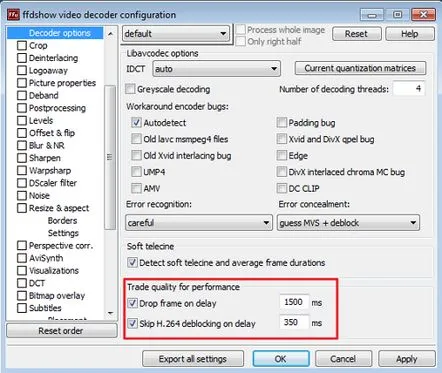
Az ffdshow videodekódoló beállítása a K-Lite Codec Pack kodekcsomagból
Az SMPlayer lejátszóban a menüben kella "Beállítások - Beállítások - Sebesség" programban jelölje be az "Allow hard frame drop" és a "Allow frame drop" elemeket, a "Loop filter" pedig "Skip (mindig)"-re kell állítani.
A VLC médialejátszóban az "Eszközök - Beállítások" menüben a "Bemenet és kodekek" menürészben és a "Skip H. 264 inloop deblocking filter" menüpontban válassza ki az "Összes" üzemmódot, és ellenőriznie kell a A „Videó” szakaszmenüben a „Képek átugrása” melletti mezőbe.
Vissza a tartalomjegyzékhez
Elkezdjük az összes processzormag segítségét
Manapság a HD felbontású videók túlnyomó többsége a H. 264 szabvány szerint van kódolva. Ezt a kodeket AVC Mpeg-4 Part 10-nek is nevezik. Az ezzel a kodekkel kódolt videók minősége kiváló. Ez a hatalmas adattömörítésnek köszönhetően érhető el. Ez az, ami a gyenge processzorok buktatójává válik. Kénytelenek menet közben kicsomagolni egy ilyen, beépített hardveres dekóder nélküli videótárolót. Különféle dekódereket használnak a H. 264 videók lejátszására, de nem mindegyik igazán jó. Igen, lehet, hogy egyesek nem alkalmasak mobil számítógépekhez, de csak nagy teljesítményű processzorral rendelkező asztali számítógépekhez.
Gyenge számítógépekhez jó kodekeket kell használni, amelyek 720p vagy akár 1080p videókat is lejátszanak az ilyen gépeken. A tipikus netbookok például N270 és N450 processzorokat használnak, amelyek egymagosak, de a kiváló HyperThreading technológiának köszönhetően két virtuális processzormagot kapnak. Ezért a H. 264-gyel való együttműködéshez olyan kodekeket kell használnia, amelyek ki tudják használni ezeket az előnyöket és több adatfolyamot. Az ilyen feladatokhoz kiváló kodek a CoreAVC.A VLC médialejátszóban használatos. Azok számára, akik SMPlayert használnak, feltétlenül használja ezt a kodeket a "Beállítások" - "Sebesség" menüben. A "CoreAVC használata" funkciót ott kell aktiválni. A K-Lite Codec Pack és a beépített ffdshow kódoló rajongóinak a következőket kell tennie: itt indítsa el az "ffdshow video decoder" -t - "Start - K-Lite Codec Pack - Configuration (Configuration)" a " Kodekek - H. 264/ AVC" válassza az "ffmpeg-mt" lehetőséget. Egyébként a Windows 7 tulajdonosoknak is le kell cserélniük a mellékelt Media Player-t Media Player Classic HC-re.
Vissza a tartalomjegyzékhez
A videokártya segít a videófeldolgozásban
A modern videokártyák sokkal jobban kezelik a nagyfelbontású videólejátszást, mint a modern processzorok. Ez azért van, mert beépített videó dekóderrel rendelkeznek. Mivel az integrált Intel GMA 3100 és Intel GMA 950 kártyák nem rendelkeznek ilyen dekóderrel, minden munkát a központi processzor végez majd. A modern, termelékenyebb netbookoknál NvidiaION videokártyákkal, GeForce 9400M kártyával, Intel GMA X4500MHD-vel és Intel GMA 500-al ilyen problémák nem merülnek fel. A produktív AMD Brazos processzorok megjelenésével nem lehet probléma a HD minőségű videó lejátszásával, mivel a meglehetősen erős processzor mellett egy jó videokártya is van telepítve.
Vissza a tartalomjegyzékhez
Hardveres dekódert használunk
A netbook felhasználók számára nincs lehetőség másik videokártya beszerelésére, amely lehetővé teszi a Full HD videók problémamentes megtekintését. A körülbelül 1600 rubel értékű, Mini PCI-E interfésszel ellátott Crystal HD videódekódert kifejezetten nekik készítette a Broadcom. Teljesen felszabadítja a rendszert az 1080p-s videó feldolgozása alól. Néhány netbook rendelkezik ilyen foglalattal, például a HP Mini 110. Igenha nincs szabad slot, kicserélheti a Wi-Fi Mini PCI-E USB dongle adaptert és telepítheti a Crystal HD-t. A régi Intel Atom N270 netbookok esetében frissíteni kell a BIOS chip firmware-ét, különben előfordulhat, hogy az új eszközt nem lehet felismerni. A Broadcom illesztőprogramok telepítésekor a hardveres dekóder és az összes szükséges kodek telepítésre kerül.
Broadcom Crystal HD netbook hardveres dekóder
A normál működéshez a Media Player Classicot és a Windows Media Playert kell használnia. Az SMPlayer és a VLC lejátszók nem használhatók a Crystal HD kártyával. Windows XP felhasználóknak az ffdshow videodekódoló programban a "Codecs - H. 264/AVC" menübe kell lépni, és ott a "Broadcom Video Decoder" lehetőséget kell választani. A Windows 7 felhasználók számára ezt a kodeket kell kiválasztania a Windows 7 Preferred Filter alkalmazásban. Az összes fejlesztés után az Atom processzort körülbelül 50%-ban használják majd.
Vissza a tartalomjegyzékhez
Videó online fék nélkül
A leglátogatottabb videotárhely ma sok nagyfelbontású videót használ. A 720p-s videó az ott alkalmazott Flash technológiával erősen megterheli a gyenge számítógépek processzorát. Ha ablakos módban a videolejátszási szabvány 360p, akkor teljes képernyős módban 720p-re vált és lassulni kezd.
Engedélyezett hardveres gyorsítás az Adobe Flash 10.1-ben
Ez a videó egyébként az új, Samsung NC110 A0C netbookomról szól.
Az Adobe új Flash Player 10.1-je képes hardveres gyorsítást használni, amely lehetővé teszi a videók online megtekintését késedelem nélkül. A videokártyák képesek erre. Ellenőriznie kell a pipa jelenlétét a Flash Player 10.1-ben az "Opciók" menüben a "Hardveres gyorsítás engedélyezése" pont alatt. Utána még 1080p formátumú videók nézése is az lesztermészetesen fékek nélkül játszik, ha az internetes csatornád lehetővé teszi, hogy egy ilyen adatfolyam áthaladjon rajta.
Vissza a tartalomjegyzékhez
Ha a videó továbbra is késik
Azok számára, akiknek semmi sem segít, és a videó továbbra is megszakításokkal játszik, trükkökhöz kell folyamodnia. Igen, azoknak, akiknek extra könnyedségre van szükségük, a YouTube.com-nak van egy Flash nélküli mobilverziója – www.youtube.com/html5, ahol minden fájl 3GP kiterjesztéssel rendelkezik. A videókat a kívánt felbontású DVD formátumba is átkódolhatja. A Miksoft Mobile Media Converter - www.miksoft.net és az XMediaRecode - www.xmedia-recode.de ingyenes kódolók pedig segítenek ebben.
Vissza a tartalomjegyzékhez Következtetés
A jó minőségű videók lejátszásához nincs szükség túl erős számítógépre. A megfelelő kodekek, lejátszó, illesztőprogramok kiválasztása után fékek, késések és rándulások nélkül nézheti meg a videót. Kiváló minőségű, 720p formátumú videót nézhet meg Intel Atom mobilprocesszoros netbookon, ha engedélyezi a kereteséseket a beállításokban, és letiltja a feloldást. A HyperThreadinget engedélyezni kell, és minden magot használni kell. Lényegében csak ennyit tehet, ha számítógépe nem elég erős a HD-videó zökkenőmentes lejátszásához.
KövetkezőOlvassa el tovabba:
- Miérta videó online nézésekor lelassul
- Smink barna szemekhez lépésről lépésre fotó és videó
- Divatos és gyönyörű nyári pedikűr. Fotó videó. Frissítsük fel a körmöket
- Hogyan lehet megszabadulni a fejtetűtől, eltávolítási módszerek, videó kezelés
- Fénykép vagy videó hozzáadása az Instagram galériájából Androidon és iPhone-on a Storieshoz